Habilitar encaminhamento de email externo
Como medida de segurança, por padrão, você não pode encaminhar emails para contas fora da sua organização. Um administrador precisa ativar o encaminhamento de email externo antes que você possa encaminhar o email do Microsoft 365 para uma conta diferente.
- Faça login no seu Painel do Email e Office (use seu nome de usuário e senha da GoDaddy).
- No lado esquerdo, abra o menu admin e, em seguida, Encaminhamento de email
- Selecione Status de encaminhamento . Pode levar algum tempo para carregar.
- Em seu nome de domínio, ative o botão de alternância.
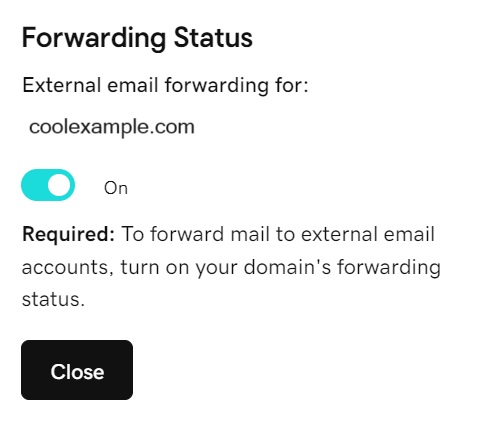
- Depois de carregar, selecione Fechar . Agora você pode encaminhar seu email para endereços externos.
Se você vir um erro ao tentar configurar o encaminhamento externo, aguarde uma hora e tente novamente. Você também pode seguir as etapas na guia Microsoft 365 Defender .
Volte para a página Encaminhamento de email para adicionar,![]() editar ou
editar ou![]() exclua endereços de encaminhamento configurados para seu domínio.
exclua endereços de encaminhamento configurados para seu domínio.
Se você estiver tendo problemas para ativar o encaminhamento externo no painel, siga estas etapas para editar sua política de filtro de spam de saída.
- Faça login no Portal do Defensor Microsoft 365 . Use seu endereço de email e senha Microsoft 365 (seu nome de usuário e senha da GoDaddy não funcionarão aqui).
- Selecione Política anti-spam de saída (padrão) .

- No painel direito, selecione Editar configurações de proteção .

- Em Regras de encaminhamento automático , selecione Ativado - O encaminhamento está ativado na lista.

- Selecione Salvar . Agora você pode encaminhar seu email para endereços externos.
Etapa relacionada
Saiba mais
- Opções de encaminhamento para o meu email do Microsoft 365
- O que são domínios vinculados em uma organização?
- Saiba mais sobre as funções administrativas da Microsoft.